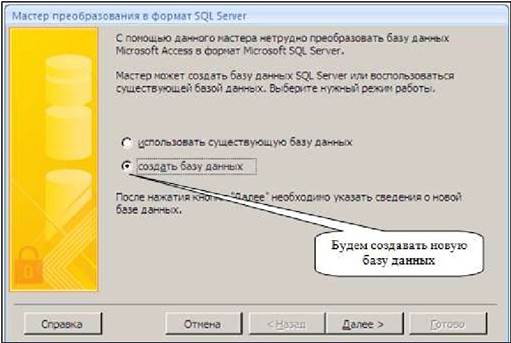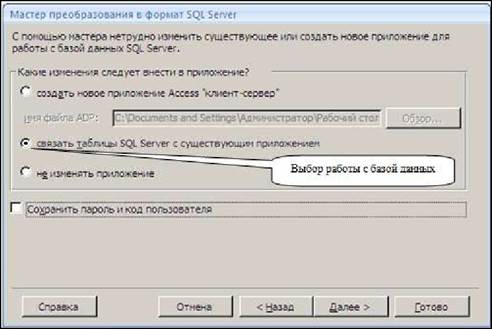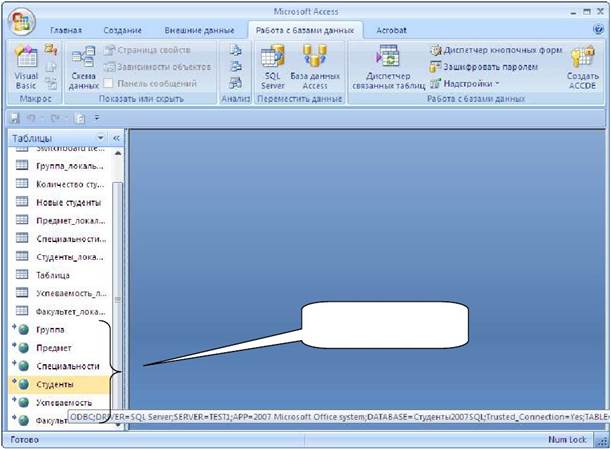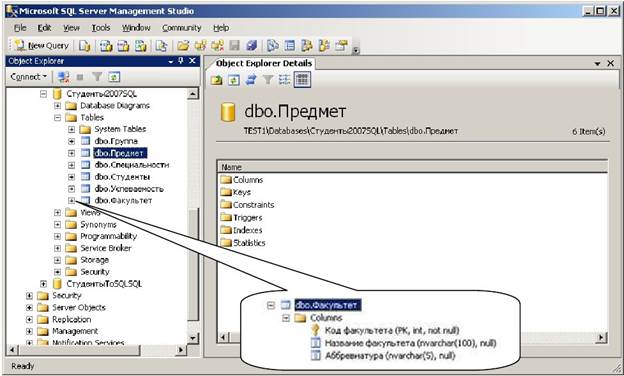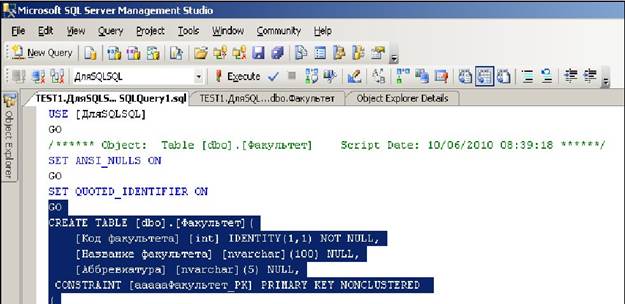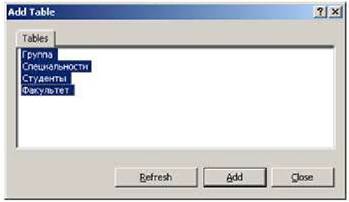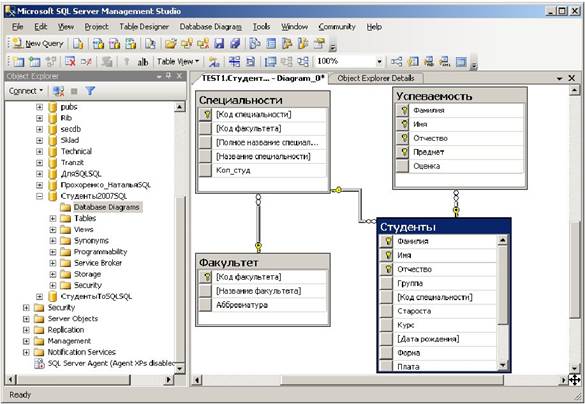КАТЕГОРИИ:
Архитектура-(3434)Астрономия-(809)Биология-(7483)Биотехнологии-(1457)Военное дело-(14632)Высокие технологии-(1363)География-(913)Геология-(1438)Государство-(451)Демография-(1065)Дом-(47672)Журналистика и СМИ-(912)Изобретательство-(14524)Иностранные языки-(4268)Информатика-(17799)Искусство-(1338)История-(13644)Компьютеры-(11121)Косметика-(55)Кулинария-(373)Культура-(8427)Лингвистика-(374)Литература-(1642)Маркетинг-(23702)Математика-(16968)Машиностроение-(1700)Медицина-(12668)Менеджмент-(24684)Механика-(15423)Науковедение-(506)Образование-(11852)Охрана труда-(3308)Педагогика-(5571)Полиграфия-(1312)Политика-(7869)Право-(5454)Приборостроение-(1369)Программирование-(2801)Производство-(97182)Промышленность-(8706)Психология-(18388)Религия-(3217)Связь-(10668)Сельское хозяйство-(299)Социология-(6455)Спорт-(42831)Строительство-(4793)Торговля-(5050)Транспорт-(2929)Туризм-(1568)Физика-(3942)Философия-(17015)Финансы-(26596)Химия-(22929)Экология-(12095)Экономика-(9961)Электроника-(8441)Электротехника-(4623)Энергетика-(12629)Юриспруденция-(1492)Ядерная техника-(1748)
Тема 14. Преобразование базы данных к SQL Server
|
|
|
|
Теоретические сведения
Microsoft Access является приложением, облегчающим переход с локальной
идеологии, в рамках которой мы проводили разработку учебной базы данных «Студенты»,
на клиент-серверную, предназначенную для создания больших, корпоративного уровня,
приложений. Информационная база данных в этом случае располагается на сервере
(удаленном или локальном компьютере) и управляется сервером баз данных
(специализированное приложение), а MS Access с разработанным в нем интерфейсом
(формы, отчеты и т.д.) используется как клиентская программа. В настоящее время
существует большое количество различного уровня серверов, используемых для построения
клиент-серверных приложений: DB2, Informix, Interbase, Oracle. К числу наиболее известных
и распространенных серверов относится также и MS SQL Server.
Целью данной темы является изучение возможностей по управления базами данных в
SQL Server с помощью хранимых процедур, пользовательских функций и триггеров. Для
этого мы сначала преобразуем разработанную базу данных в формат SQL Server,
предполагая, что на нашем компьютере SQL Server 2005 ранее локально установлен.
Приложение MS Access позволяет вызвать Мастер, который пошагово осуществит
преобразование базы данных в формат SQL Server, что и представлено на рисунках 14.1. –
14.8. Для запуска Мастера на панели «Переместить данные» (рис. 14.1) выбираем левую
кнопку, которая осуществит перемещение некоторых частей или всей базы данных в SQL
Server.
Рис. 14.1. Кнопка вызова Мастера преобразования в формат SQL Server
Будем выполнять шаги преобразования. На первом шаге (рис.14.2) в открывшемся
окне Мастера преобразования выбираем режим создания новой базы данных в SQL Server.
Рис. 14.2. Шаг 1 Мастера преобразования в формат SQL Server
116 

|
|
На втором шаге (рис.14.3) указываем сервер (каждый SQL Server имеет уникальное
имя, как правило, совпадающее с именем компьютера, на котором он исполняется) –
выбираем в списке локальный сервер и включаем Доверительное соединение с ним. Затем
задаем имя базы данных, в которую и переместим таблицы нашей базы данных,
разработанной в MS Access.
Выбираем
локальный сервер
Включаем режим
доверительного
соединения
Задаем имя новой базы
данных
Рис. 14.3. Шаг 2 Мастера преобразования в формат SQL Server
На третьем шаге (рис.14.4), используя кнопки для перемещения, выберем в левом
окне из списка доступных таблиц основные таблицы (Факультет, Специальности,
Студенты, Успеваемость, Группа и Предмет) и переместим их в правое окно для экспорта
в SQL Server.
Рис. 14.4. Шаг 3 Мастера преобразования в формат SQL Server
117 








|
|
|
Мастер преобразования допускает преобразовать и такие свойства или атрибуты
таблиц, как индексы, значения по умолчанию, связи и правила проверки на значения.
Поддержка условий целостности данных может быть на основе ограничений на
модификацию первичных и внешних ключей, т.е. включением режима Декларативной
ссылочной целостности (DRI—Declarative Referential Integrity), иначе связь между
таблицами можно организовать с помощью триггеров (triggers) обновления, вставки и
удаления. Требуемые установки на четвертом шаге представлены на рисунке 14.5.
Рис. 14.5. Шаг 4 Мастера преобразования в формат SQL Server
Выбранный на пятом шаге вариант (рис.14.6) предполагает, что база данных Microsoft
Access будет преобразована таким образом, что в ней будут храниться все формы, отчеты и
т.д., а взамен использовавшихся в ней таблиц будут подключены таблицы из созданной базы
данных в SQL Server.
Рис. 14.6. Шаг 5 Мастера преобразования в формат SQL Server
118 

|
|
Процесс преобразования можно увидеть в представленном на рисунке 14.7 шаге.
Рис. 14.7. Шаг 6 Мастера преобразования в формат SQL Server
По окончании работы Мастер преобразования предоставит отчет о произведенных
им действиях и возникших ошибках. Мы оставим первоначально открытую базу данных
Microsoft Access (рис.14.8) и убедимся в наличии внешних таблиц из SQL Server.
Вот наши внешние таблицы,
расположенные в SQL Server
Рис. 14.8. Вид объектов MS Access и таблиц, преобразованных в формат SQL Server
119 


|
|

Преобразованная в формат SQL Server, база данных сохраняет структуру, включая
данные, индексы, параметры по умолчанию, автоматически преобразуются правила
проверки доступа и поддерживаются связи между таблицами и целостность данных.
Теперь закроем MS Access и начнем работу с базой данных в локальной СУБД SQL
Server 2005.
Напомним, что каждый SQL Server имеет уникальное имя, как правило, совпадающее
с именем компьютера, на котором он исполняется.
Для работы с SQL Server 2005 используем менеджер, запуск которого производим из
меню кнопки ПускMicrosoft SQL Server 2005 ® SQL Server Management Studio.
Представленное на рисунке 14.9 окно позволяет осуществить присоединение к серверу
(Connect to Server). Мы будем использовать локальный сервер, установленный на каждый
компьютер, нам достаточно выбрать его имя, указать способ доступа с правами
пользователя-владельца (Windows Authentication) и нажать кнопку Connect.
Рис. 14.9. Вид окна присоединения к SQL Server 2005
Работа с базами данных производится в окне приложения Microsoft SQL Server
Management Studio, вид которого представлен на рисунке 14.10. Браузер объектов (левое
окно, фрагмент которого увеличен справа) предоставляет пользователю древовидную
структуру, в которой можно увидеть все имеющиеся базы данных на данном сервере.
Можно открыть для просмотра нужную базу данных (в наших примерах будут
использоваться базы данных Студенты2007SQL или ДляSQLSQL) и увидеть ее объекты:
схемы, таблицы, представления, хранимые процедуры, функции и др. Для каждой выбранной
таблицы можно просмотреть ее столбцы, индексы, ограничения и ключи, а также
разработать триггеры.
Для каждого объекта-таблицы правой кнопкой можно вызвать контекстное меню,
которое позволит его просмотреть, отредактировать данные, выйти в режим Конструктора,
создать скрипт (script) – инструкцию на языке SQL и получить на языке DDL управляющий
код создания объекта, обновить данные или выполнить ряд других действий. На рисунке
14.11 можно увидеть, как просмотреть содержимое таблицы: оно открывается на вкладке и
отображает все записи таблицы. Не правда ли – очень похоже на MS Access.
В каждой базе данных существует специальное имя пользователя - Data Base Owner
(DBO), являющегося владельцем базы данных. DBO может выполнять любые манипуляции c
объектами и назначать права другим пользователям. К каждой таблице добавлен префикс ее
владельца. Справа на рисунке 14.10 мы видим структуру нашей таблицы Факультет. Для
столбцов с атрибутами видны типы данных (int, nvarchar), ограничения (null, not null), ключи:
PK – означает первичный ключ (Primary Key), соответственно FK – ключ связи (Foreign Key).
120 
|
Рис. 14.10. Вид приложения по управлению базами данных в SQL Server 2005
Рис. 14.11. Выбор режима просмотра таблицы в SQL Server 2005
Контекстное меню Edit для таблицы Факультет позволит получить sql-скрипт
(рис.14.12), который содержит инструкцию на языке DDL, позволяющий создать таблицу
соответствующей конфигурации.
121 


|
|
Рис. 14.12. Фрагмент скрипта на создание таблицы Факультет в SQL Server 2005
Контекстное меню Design для таблицы Факультет позволит перевести ее в режим
Конструктора (рис.14.13), в котором, как и в MS Access, можно корректировать поля
таблицы, настраивать их свойства и назначать ключи.
Рис. 14.13. Конструктор таблиц в SQL Server 2005
И, наконец, схема данных. Ее создают через пункт Database Diagrams ® New
Database Diagram ® Add Tables (рис.14.14). Вид самой диаграммы приведен на рисунке 14.15.
122 

|
|
Рис. 14.14. Добавление таблиц для построения диаграммы в SQL Server 2005
Рис. 14.15. Фрагмент диаграммы базы данных «Студенты2007SQL» в SQL Server 2005
Рассмотрим особенности, характерные для управления базами данных в SQL Server.
Таблицы (table) - собственно хранилища данных; вся системная информация также
хранится в таблицах, соответственно, системных; возможно применение временных таблиц.
Временные таблицы
Оператор SELECT... INTO можно применять для помещения строк как в постоянные
таблицы, так и во временные – располагающиеся в системной базе данных tempdb. Для
локальных временных таблиц (видимых только для текущего соединения или пользователя)
необходимо поместить перед именем таблицы символ "#". Для глобальных временных
таблиц (видимых для всех пользователей), соответственно, два символа "#" (т.е. "##").
Временная таблица автоматически уничтожается после отсоединения от SQL Server всех
пользователей. На рисунке 14.16 продемонстрирован пример 14.1.
123
|
|
Пример 14.1. Найти самое популярное имя, используя временную таблицу.
SELECT Имя, Count(Имя) AS Kol into #imena
FROM Студенты
GROUP BY Имя
HAVING (Count(Имя)>1)
GO
select Имя, Kol from #imena
where (Kol=(select max(Kol)from #imena))
Цепочка запросов
Результат выполнения запроса
Временная таблица
Рис. 14.16. Демонстрация использования временной таблицы в SQL Server 2005
|
|
|
|
|
Дата добавления: 2015-05-09; Просмотров: 1074; Нарушение авторских прав?; Мы поможем в написании вашей работы!